[视频]如何利用ps制作霓虹灯灯管文字效果
关于我爱我家如何利用ps制作霓虹灯灯管文字效果,期待您的经验分享,谢谢你帮我,祝你快乐,愿你事事如意
!
 tzyzxxdjzx 2018-09-10 10:52:38 37732人看过 分享经验到微博
tzyzxxdjzx 2018-09-10 10:52:38 37732人看过 分享经验到微博更新:2024-04-09 23:15:23头条经验
来自腾讯视频https://v.qq.com/的优秀用户tzyzxxdjzx,于2018-09-10在生活百科知识平台总结分享了一篇关于“如何利用ps制作霓虹灯灯管文字效果史记”的经验,非常感谢tzyzxxdjzx的辛苦付出,他总结的解决技巧方法及常用办法如下:
 [图]2/10
[图]2/10 [图]3/10
[图]3/10 [图]4/10
[图]4/10 [图]5/10
[图]5/10 [图]6/10
[图]6/10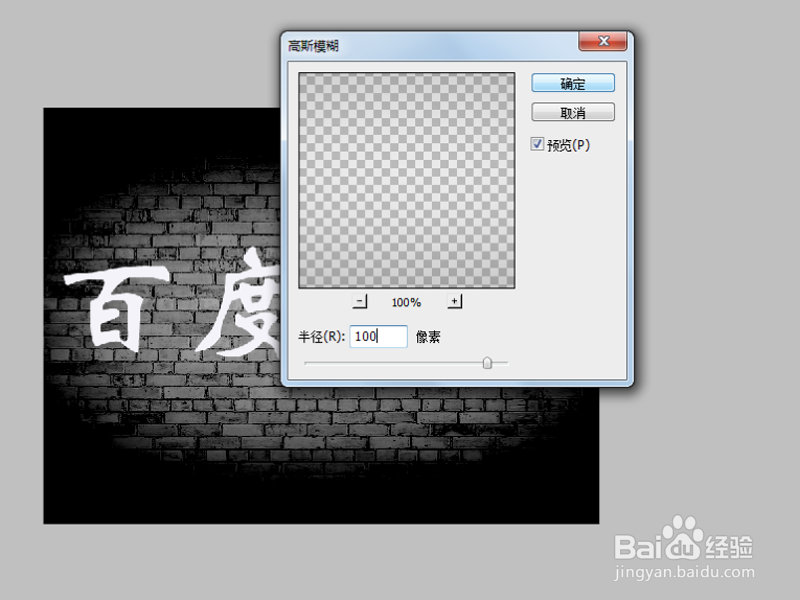 [图]7/10
[图]7/10 [图]8/10
[图]8/10 [图]9/10
[图]9/10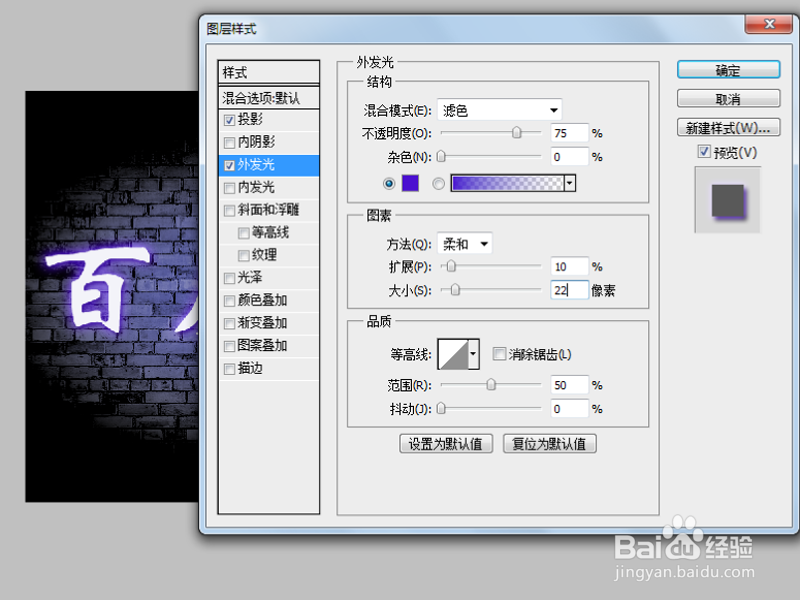 [图]10/10
[图]10/10 [图]
[图]
利用ps制作霓虹灯灯管文字效果,主要利用了调整图层和图层样式,现在就分享制作过程和截图,仅供参考。
工具/原料
Photoshop cs5方法/步骤
1/10分步阅读首先启动Photoshop cs5,新建一个空白文档,背景为白色,大小为800*600
 [图]2/10
[图]2/10打开一副砖墙背景拖拽到文档中生成图层1,调整其大小和位置。
 [图]3/10
[图]3/10输入文字内容,并设置字体和字号,字体颜色为白色。
 [图]4/10
[图]4/10选择图层1依次创建黑白、曲线、曝光度调整图层,参数根据实际情况进行自定义调整。
 [图]5/10
[图]5/10在图层1上面新建空白图层2,填充黑色,选择椭圆选框工具绘制一个椭圆,按delete键删除操作。
 [图]6/10
[图]6/10执行滤镜-模糊-高斯模糊命令,设置半径为100,点击确定按钮。
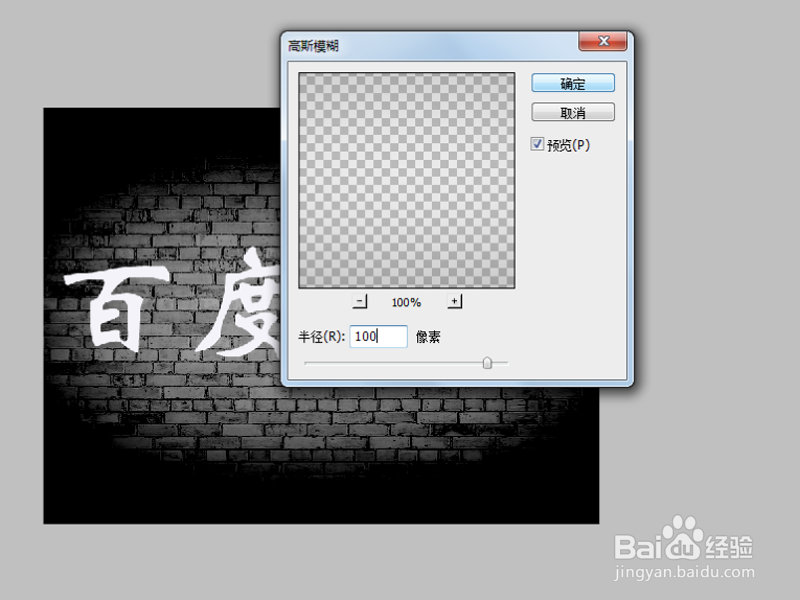 [图]7/10
[图]7/10在曝光度图层上面新建图层3,按住ctrl键点击图层2载入选区,选择图层3填充浅蓝色。
 [图]8/10
[图]8/10修改图层3的混合模式为叠加,不透明度为60%,查看效果。
 [图]9/10
[图]9/10双击文字图层调出图层样式,勾选外发光,设置颜色为浅蓝色,扩展为10,大小为22.勾选投影,设置角度为90,距离为10,大小为8,颜色为蓝色,模式为正常。
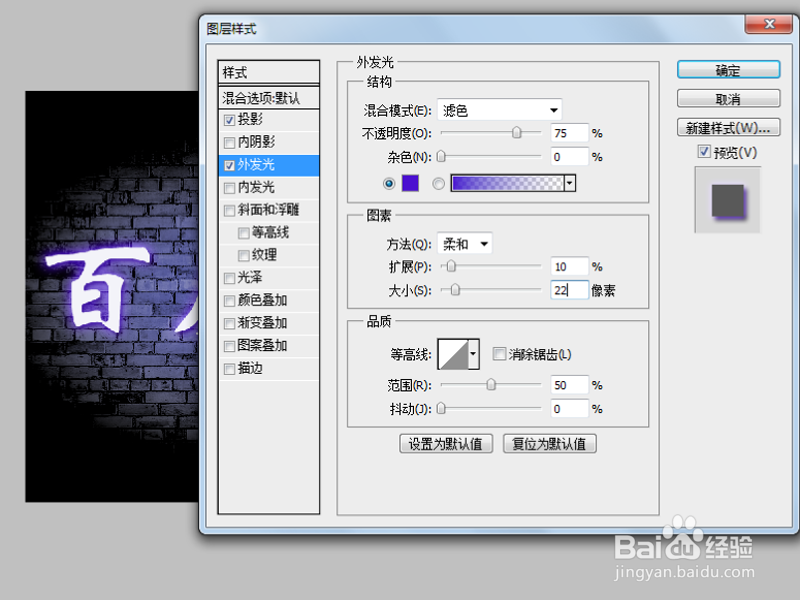 [图]10/10
[图]10/10执行文件-存储为命令,将文件保存为png格式即可。
 [图]
[图]编辑于2018-09-10,内容仅供参考并受版权保护
经验备注
我发现了这篇经验很有用:你也认同《如何利用ps制作霓虹灯灯管文字效果》的经验分享有价值,就请和朋友们一起分享吧。另外,如何利用ps制作霓虹灯灯管文字效果的经验内容仅供参考,如果您需解决具体问题(尤其法律、医学等领域),建议您详细咨询相关领域专业人士。经验知识实用生活指南-解决你所有的生活难题!未经许可,谢绝转载。本文网址:https://www.5058.cn/article/215817f743ac1d1eda14232f.html
手工/爱好经验推荐
- Q度小视怎么开启青少年模式
- Q要怎么如何简单在鸡蛋上面画画
- Q专栏教你五线谱简谱基础乐理知识【第二期】
- Q都说三阶魔方还原公式
- Q求推荐三阶魔方教程图解
- Q用什么怎样折爱心信封
- Q帮忙吉他基础教程入门知识,图文并茂简单易...
- Q做什么怎样叠漂亮的千纸鹤
- Q阐述微信如何提现不扣手续费
- Q为什么说【折纸系类】百合花的折法
- Q阐述雪容融简笔画怎么画
- Q独家可爱的冰墩墩简笔画画法
- Q告知教你看手纹识手相
- Q精选如何室内水培大蒜
- Q怎么做零基础初学入门画漫画手绘教程教学习
- Q什么五线谱入门基础教程
- Q怎么写初学者怎么学吉他
- Q专栏怎么样看钢琴五线谱
- Q哪种樱花的简单折法
- Q百度地图怎么设置皮肤
- Q黑色羽绒服配什么颜色的毛衣好看?
- Q[视频]有没有华为换机怎么操作
- Q[视频]层岩巨渊钓鱼点
已有 29603 位经验达人注册
已帮助 210809 人解决了问题

